Android için Chrome'da sekme gruplarının ve ızgara görünümünün nasıl devre dışı bırakılacağı açık değil, ancak iyi haber şu ki bu mümkün ve aslında oldukça da kolay.
Android'de Chrome için sekme grupları Şubat ayında geldi , sekmelerinizin dikey bir dizide düzenlendiği standart görünümü tamamen farklı bir ızgara tabanlı yaklaşımla değiştirdi. Bu pencerelerin her biri daha sonra diğerleriyle gruplandırılabilir ve bundan sonra sayfanın altında sekmeler olarak görüntülenirler.
Düzgün bir yaklaşım, ancak alışmak biraz zaman alıyor ve - birden fazla Reddit dizisinin de kanıtladığı gibi - bazı kullanıcılar her şeyi eski haline döndürmek istiyor. Okumaya devam edin ve size Android için Chrome'da sekme gruplarını ve ızgara görünümünü nasıl devre dışı bırakacağınızı göstereceğiz.
- Google Haritalar karanlık modu nasıl açılır
- Android uygulamaları nasıl güncellenir?
- Chromebook'ta ekran görüntüsü nasıl alınır?
Android için Chrome'da sekme grupları ve ızgara görünümü nasıl devre dışı bırakılır
1. Android akıllı telefonunuzda veya tabletinizde Chrome tarayıcıyı çalıştırın. Bir OnePlus telefon kullandık, ancak işlem bir tablette aynı olmalıdır.
2. URL çubuğuna şu adresi yazın (ve enter tuşuna basın): chrome://flags/#enable-tab-grid-layout
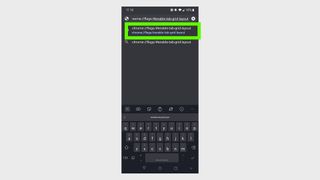
3. Bu sizi Chrome'un oldukça korkutucu görünen bayraklar sayfasına götürecektir. 'Sekme Izgara Düzeni' metninin sarı renkle vurgulandığını göreceksiniz.
Not: Burada diğer seçeneklerle uğraşmak istemezsiniz; Google'ın sayfanın üst kısmında uyardığı gibi, "Bu özellikleri etkinleştirerek tarayıcı verilerini kaybedebilir veya güvenliğinizi veya gizliliğinizi tehlikeye atabilirsiniz."
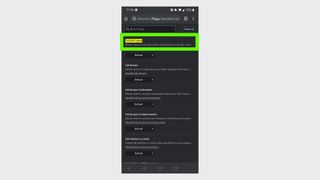
4. 'Varsayılan'a dokunarak açılır menüyü açın.
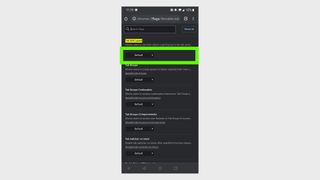
5. Sekme gruplarını ve ızgara görünümünü kapatmak için 'Devre Dışı' seçeneğini seçin
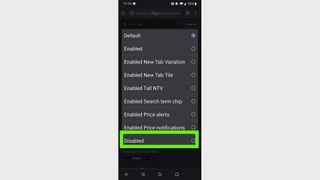
6. Alt kısımdaki seçeneği belirleyerek Chrome'u yeniden başlatın
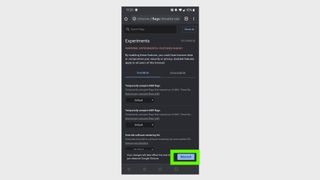
7. Artık dikey olarak kaydırabileceğiniz tanıdık sekmeler dünyasına geri döneceksiniz. İleride sekme gruplarına dönmeye karar verirseniz, adımları tekrarlamanız ve 5. Adımda 'Varsayılan' veya 'Etkin'i seçmeniz yeterlidir.
Daha fazla Google Chrome ipucu
Chrome'da önbellek nasıl temizlenir | Chrome nasıl güncellenir | Google Chrome nasıl sıfırlanır | Chrome'da bir ana sayfa nasıl ayarlanır?
